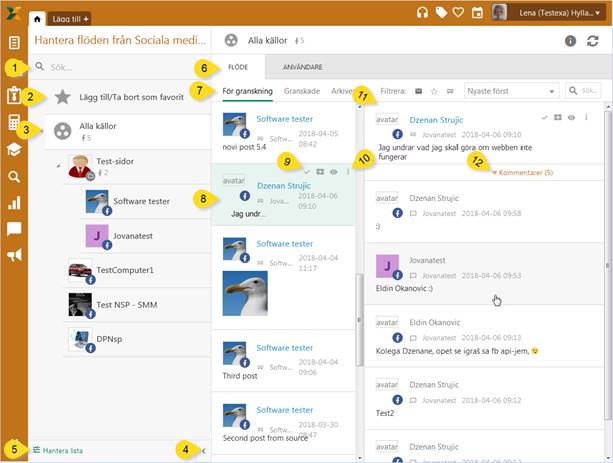
I fliken Flöde får man en överblick över inkommande information från sociala medier. Här kan man se vad som behöver åtgärdas. Man kan t.ex.:
•Möjlighet att följa alla flöden
•Få info om något ändras i ett flöde
•Skapa ärenden utifrån information i flödes-objekt
•Kommunicera i Sociala medier utan att lämna NSP.
•Koppla Användare på sociala medier till användare i NSP
I fliken Användare finns en lista på alla användare som gjort bidrag i aktiva källor. Förutom att man här kan koppla dessa till NSP-användare finns även statistik över användarens aktiviteter.
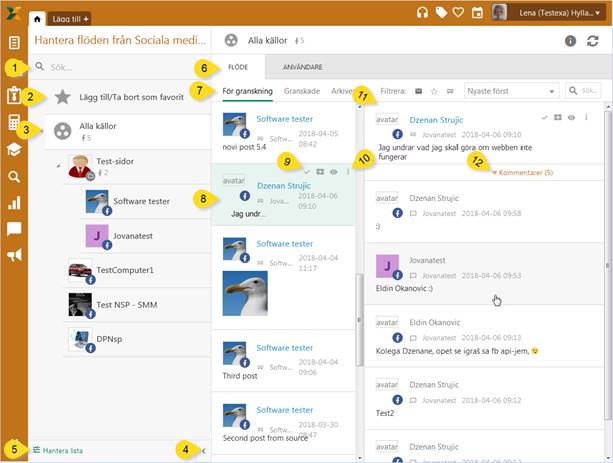
1. Sökning av källa eller grupper med hjälp av deras namn
2. Favoriter – En lista av källor som används ofta
3. Alla källor – En lista av alla aktiva källor organiserade i grupper. Varje grupp består av:
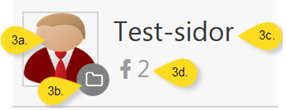
SMM-grupp
a) Grupp eller Källbild: Gruppbilden läggs när man skapar och källbilden hämtas ifrån den källa som är kopplad.
b) Grupp- eller Käll-ikon: Indikerar huruvida det är en källa eller en grupp. Gruppen visas som en liten mapp och källan med dess logo.
c) Grupp- eller Källnamnet: Notera att Källnamnet anges i NSP, det behöver inte ha samma namn som på det sociala mediet.
d) Räknare: Hur många källor gruppen innehåller
4. Knapp för att Visa/Dölja högerpanelen
5. Hantera lista: Lägg till nya grupper och ändra ordning i listan, samt vilka källor som skall vara favoriter
6. Flöde: en flik där alla objekt som är hämtade till NSP visas i olika flikar.
7. Statusflikar: Flödesobjekt med olika status visas i olika flikar. Filtrera på objekttyp och/eller i olika ordning. Sök i objektets textinnehåll eller på användarnamnet (hos källan).
a. Ej granskade, - Här ligger nya och ogranskade objekt.
b. Granskade – Objekt som manuellt har blivit markerade som granskade med klick på bock-ikonen eller lagda i denna lista för att inställningar direkt automatiskt skapar Ärende.
c. Arkiverade – Objekt kan arkiveras manuellt med ett val i drop-downmenyn eller genom att källan har inställning för automatisk arkivering.
8. Förhandsgranska objekt: I detta fall ett icke granskat Facebook-inlägg med 5 kommentarer (11.) Ikonen framför källnamnet indikerar vilken typ av objekt det är:
Inlägg  , Meddelande
, Meddelande  , Kommentar
, Kommentar  , Recension
, Recension 
9. Funktionsikoner: Genom att klicka på ikonerna kan man:
a.
 Markera som
granskad/ Ej granskat - Flytta
objektet mellan flikarna Granskade och För granskning.
Markera som
granskad/ Ej granskat - Flytta
objektet mellan flikarna Granskade och För granskning.
b.
 Skapa ärende –
Systemet kan vara inställt så att ärenden skapas automatiskt utifrån objekt från
sociala media. Men man kan också skapa dem automatiskt genom att klicka här. Då
blir ikonen grönmarkerad.
Skapa ärende –
Systemet kan vara inställt så att ärenden skapas automatiskt utifrån objekt från
sociala media. Men man kan också skapa dem automatiskt genom att klicka här. Då
blir ikonen grönmarkerad.
c.
 Bevaka
ändringar/Sluta bevaka ändringar - Om man klickar här blir ikonen
grön och systemet kommer att bevaka eventuella ändringar. Dessa indikeras med en
orange markör med en siffra som motsvarar hur många ändringar som gjorts sedan
sista granskningen.
Bevaka
ändringar/Sluta bevaka ändringar - Om man klickar här blir ikonen
grön och systemet kommer att bevaka eventuella ändringar. Dessa indikeras med en
orange markör med en siffra som motsvarar hur många ändringar som gjorts sedan
sista granskningen.
10. Under prickarna finns en drop-down meny där man kan välja:
a. Svara/Kommentera – Skapar ett svar (Meddelanden) eller Kommentar (Inlägg, Recensioner) på objektet utan att lämna NSP
b. Visa på socialt nätverk – Öppna objektet direkt i källan
c. Mappa användare – gå till gränssnittet där man kan koppla källans användare till NSP-användare.
d. Arkivera/Ta tillbaka från arkiv- flytta objektet till fliken Arkiverade. Det går inte att skapa ärenden av objekten i denna lista. Vare sig manuellt eller automatiskt via systeminställningar.
11. Markerat objekt (8): I detta fall hela inlägget med samtliga 5 kommentarer (12).
12. Visa/Dölj eventuella kommentarer/meddelanden